apple carplay TOYOTA RAV4 2021 Manuel du propriÃĐtaire (in French)
[x] Cancel search | Manufacturer: TOYOTA, Model Year: 2021, Model line: RAV4, Model: TOYOTA RAV4 2021Pages: 832, PDF Size: 139.08 MB
Page 6 of 832
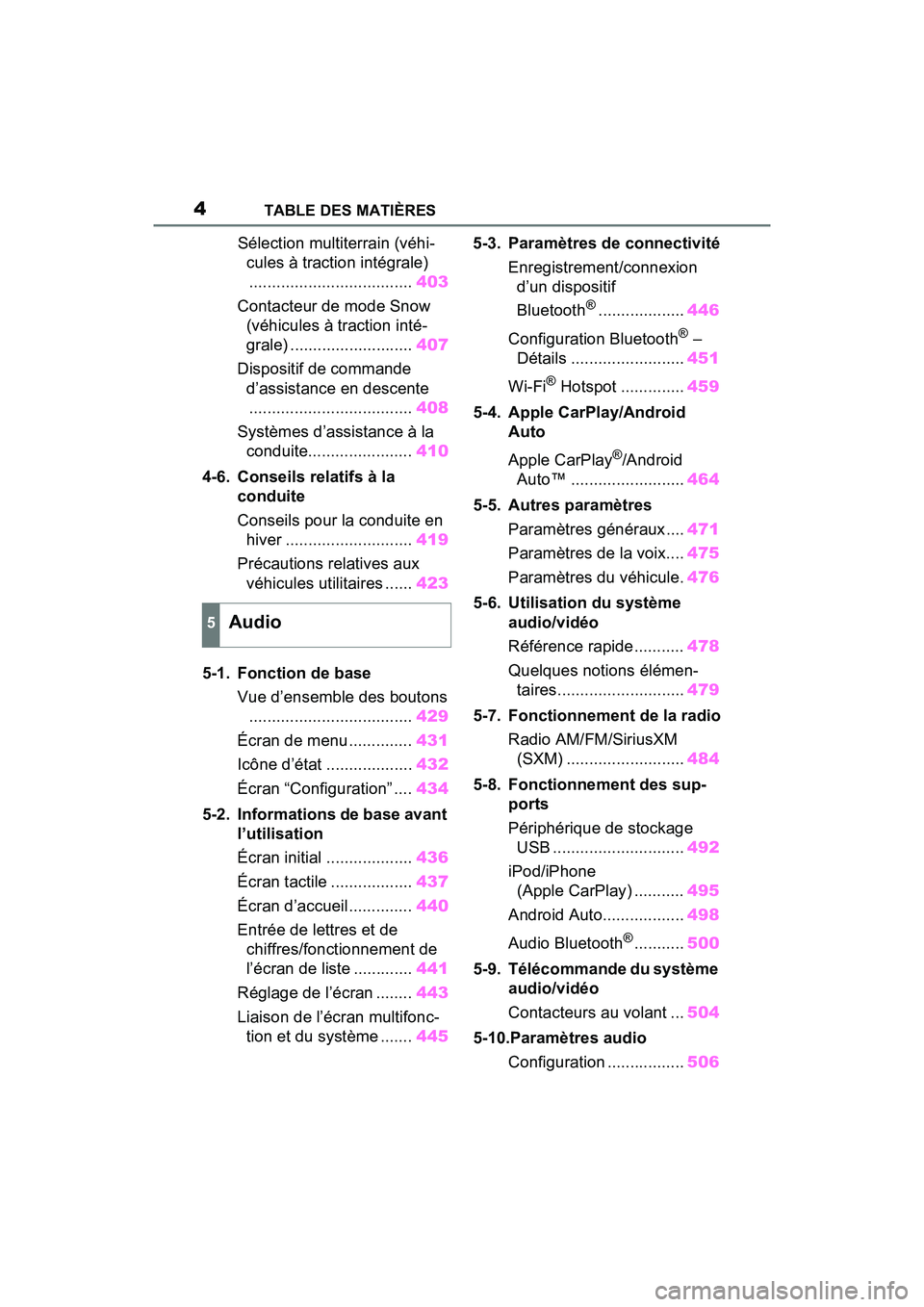
4TABLE DES MATIÃRES
SÃĐlection multiterrain (vÃĐhi-cules à traction intÃĐgrale).................................... 403
Contacteur de mode Snow (vÃĐhicules à traction intÃĐ-
grale) ........................... 407
Dispositif de commande dâassistance en descente.................................... 408
SystÃĻmes dâassistance à la conduite....................... 410
4-6. Conseils relatifs à la conduite
Conseils pour la conduite en hiver ............................ 419
PrÃĐcautions relatives aux vÃĐhicules utilitaires ...... 423
5-1. Fonction de base Vue dâensemble des boutons.................................... 429
Ãcran de menu .............. 431
IcÃīne dâÃĐtat ................... 432
Ãcran âConfigurationâ .... 434
5-2. Informations de base avant lâutilisation
Ãcran initial ................... 436
Ãcran tactile .................. 437
Ãcran dâaccueil .............. 440
EntrÃĐe de lettres et de chiffres/fonctionnement de
lâÃĐcran de liste ............. 441
RÃĐglage de lâÃĐcran ........ 443
Liaison de lâÃĐcran multifonc- tion et du systÃĻme ....... 4455-3. ParamÃĻtres de connectivitÃĐ
Enregistrement/connexion dâun dispositif
Bluetooth
ÂŪ................... 446
Configuration Bluetooth
ÂŪ â
DÃĐtails ......................... 451
Wi-Fi
ÂŪ Hotspot .............. 459
5-4. Apple CarPlay/Android Auto
Apple CarPlay
ÂŪ/Android
AutoâĒ ......................... 464
5-5. Autres paramÃĻtres ParamÃĻtres gÃĐnÃĐraux .... 471
ParamÃĻtres de la voix.... 475
ParamÃĻtres du vÃĐhicule. 476
5-6. Utilisation du systÃĻme audio/vidÃĐo
RÃĐfÃĐrence rapide ........... 478
Quelques notions ÃĐlÃĐmen- taires............................ 479
5-7. Fonctionnement de la radio Radio AM/FM/SiriusXM (SXM) .......................... 484
5-8. Fonctionnement des sup- ports
PÃĐriphÃĐrique de stockage USB ............................. 492
iPod/iPhone (Apple CarPlay) ........... 495
Android Auto.................. 498
Audio Bluetooth
ÂŪ........... 500
5-9. TÃĐlÃĐcommande du systÃĻme audio/vidÃĐo
Contacteurs au volant ... 504
5-10.ParamÃĻtres audio Configuration ................. 506
5Audio
Page 429 of 832
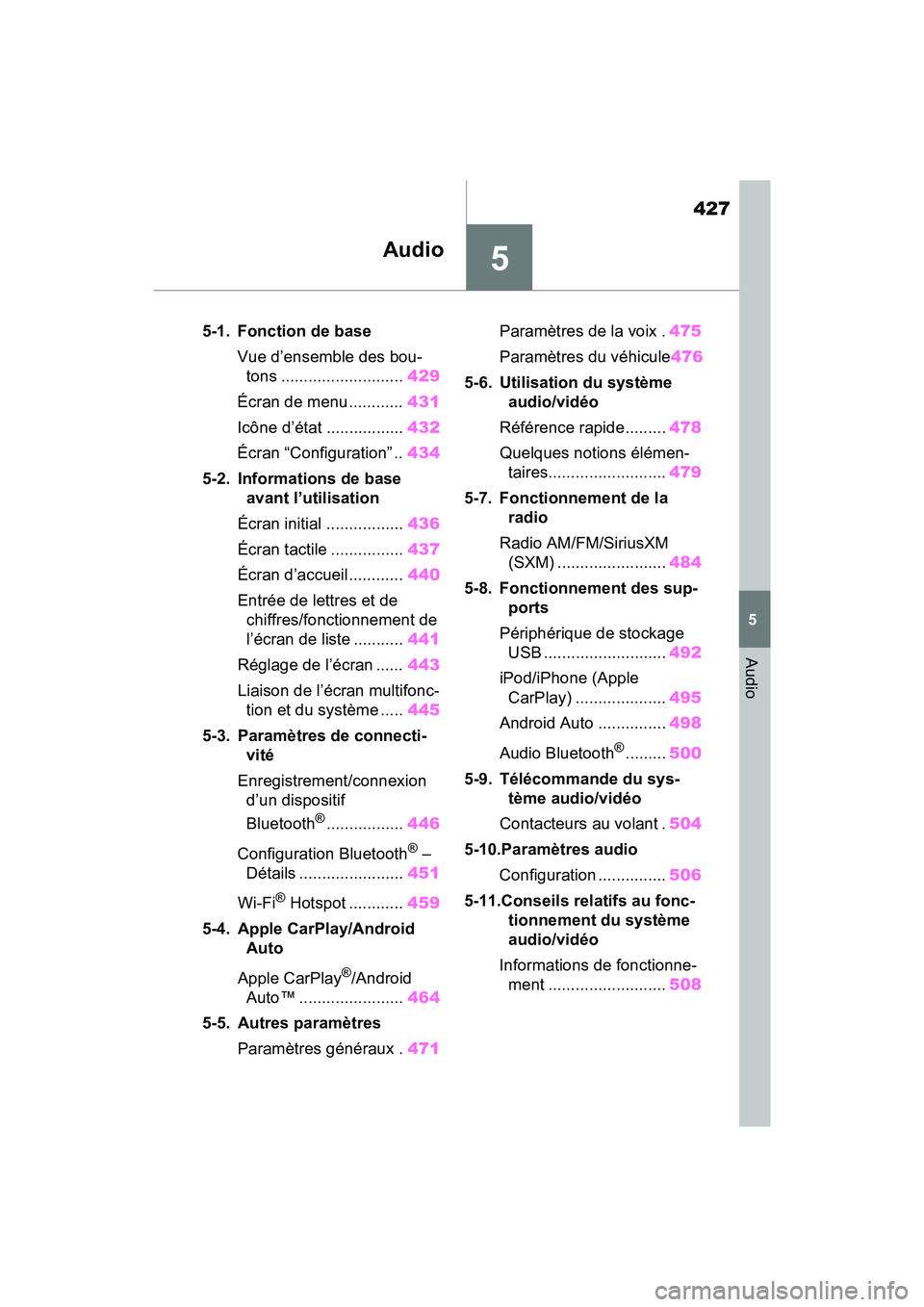
427
5
5
Audio
Audio
5-1. Fonction de baseVue dâensemble des bou-tons ........................... 429
Ãcran de menu ............ 431
IcÃīne dâÃĐtat ................. 432
Ãcran âConfigurationâ .. 434
5-2. Informations de base avant lâutilisation
Ãcran initial ................. 436
Ãcran tactile ................ 437
Ãcran dâaccueil ............ 440
EntrÃĐe de lettres et de chiffres/fonctionnement de
lâÃĐcran de liste ........... 441
RÃĐglage de lâÃĐcran ...... 443
Liaison de lâÃĐcran multifonc- tion et du systÃĻme ..... 445
5-3. ParamÃĻtres de connecti- vitÃĐ
Enregistrement/connexion dâun dispositif
Bluetooth
ÂŪ................. 446
Configuration Bluetooth
ÂŪ â
DÃĐtails ....................... 451
Wi-Fi
ÂŪ Hotspot ............ 459
5-4. Apple CarPlay/Android Auto
Apple CarPlay
ÂŪ/Android
AutoâĒ ....................... 464
5-5. Autres paramÃĻtres
ParamÃĻtres gÃĐnÃĐraux . 471ParamÃĻtres de la voix .
475
ParamÃĻtres du vÃĐhicule 476
5-6. Utilisation du systÃĻme audio/vidÃĐo
RÃĐfÃĐrence rapide......... 478
Quelques notions ÃĐlÃĐmen- taires.......................... 479
5-7. Fonctionnement de la radio
Radio AM/FM/SiriusXM (SXM) ........................ 484
5-8. Fonctionnement des sup- ports
PÃĐriphÃĐrique de stockage USB ........................... 492
iPod/iPhone (Apple CarPlay) .................... 495
Android Auto ............... 498
Audio Bluetooth
ÂŪ......... 500
5-9. TÃĐlÃĐcommande du sys- tÃĻme audio/vidÃĐo
Contacteurs au volant . 504
5-10.ParamÃĻtres audio Configuration ............... 506
5-11.Conseils relatifs au fonc- tionnement du systÃĻme
audio/vidÃĐo
Informations de fonctionne- ment .......................... 508
Page 431 of 832
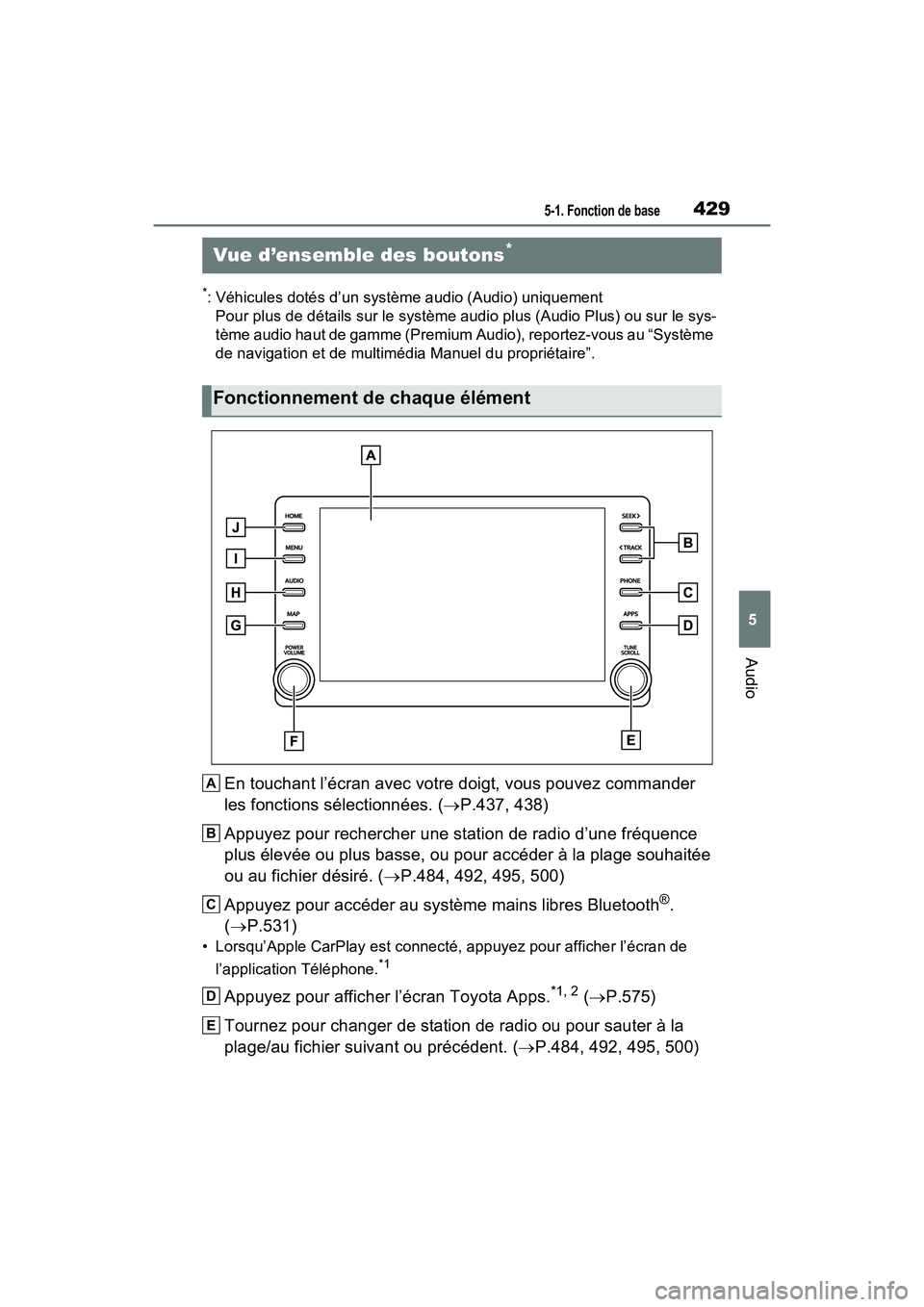
4295-1. Fonction de base
5
Audio
5-1 .Fo nction de b ase
*: VÃĐhicules dotÃĐs dâun systÃĻme audio (Audio) uniquementPour plus de dÃĐtails sur le systÃĻme audio plus (Audio Plus) ou sur le sys-
tÃĻme audio haut de gamme (Premium Audio), reportez-vous au âSystÃĻme
de navigation et de multimÃĐdia Manuel du propriÃĐtaireâ.
En touchant lâÃĐcran avec votre doigt, vous pouvez commander
les fonctions sÃĐlectionnÃĐes. ( ïŪP.437, 438)
Appuyez pour rechercher une station de radio dâune frÃĐquence
plus ÃĐlevÃĐe ou plus basse, ou pour accÃĐder à la plage souhaitÃĐe
ou au fichier dÃĐsirÃĐ. ( ïŪP.484, 492, 495, 500)
Appuyez pour accÃĐder au systÃĻme mains libres Bluetooth
ÂŪ.
( ïŪ P.531)
âĒ LorsquâApple CarPlay est connectÃĐ, appuyez pour afficher lâÃĐcran de
lâapplication TÃĐlÃĐphone.
*1
Appuyez pour afficher lâÃĐcran Toyota Apps.*1, 2 (ïŪ P.575)
Tournez pour changer de station de radio ou pour sauter à la
plage/au fichier suivant ou prÃĐcÃĐdent. ( ïŪP.484, 492, 495, 500)
Vue dâensemble des boutons*
Fonctionnement de chaque ÃĐlÃĐment
A
B
C
D
E
Page 432 of 832
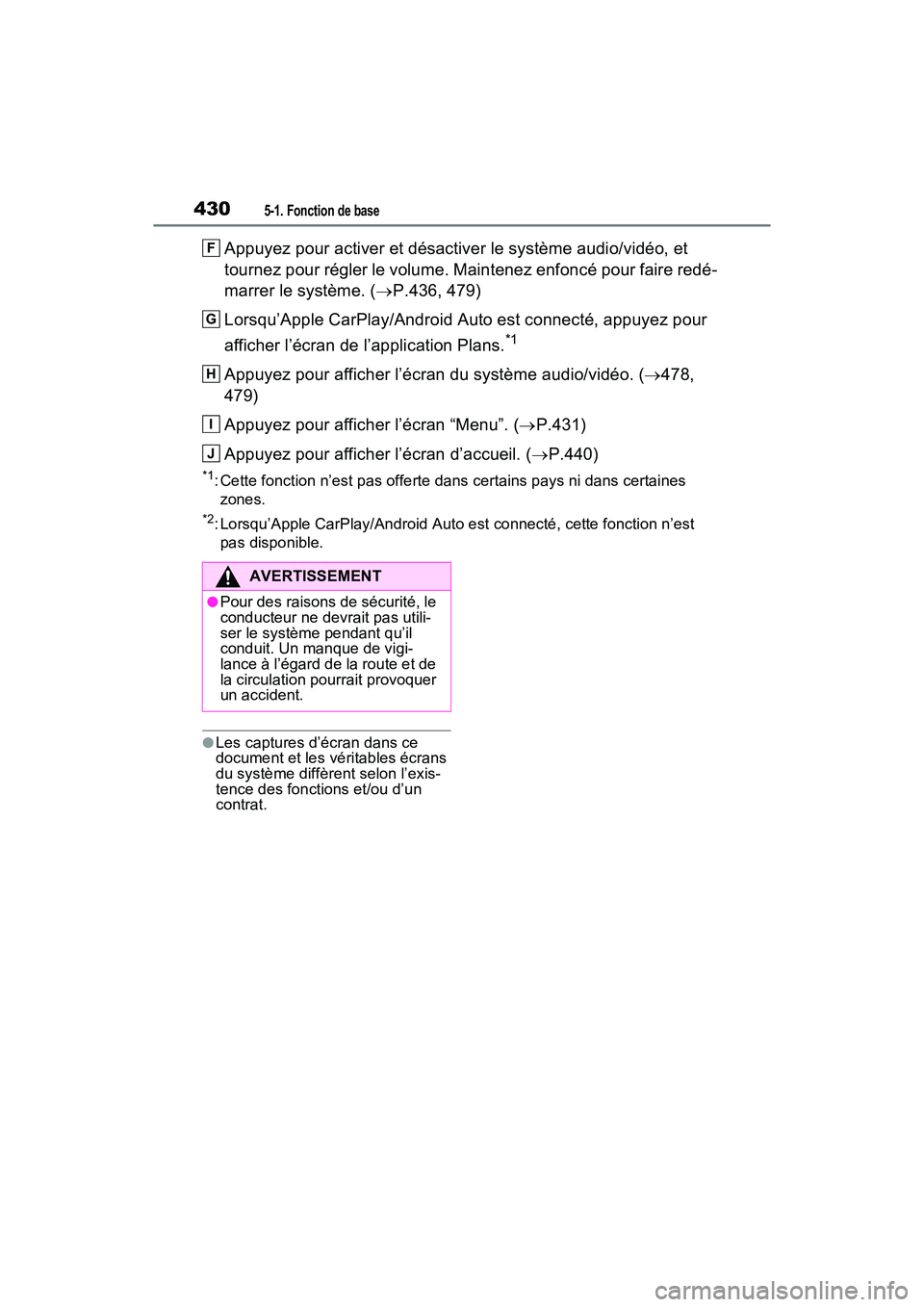
4305-1. Fonction de base
Appuyez pour activer et dÃĐsactiver le systÃĻme audio/vidÃĐo, et
tournez pour rÃĐgler le volume. Maintenez enfoncÃĐ pour faire redÃĐ-
marrer le systÃĻme. (ïŪP.436, 479)
LorsquâApple CarPlay/Android Auto est connectÃĐ, appuyez pour
afficher lâÃĐcran de lâapplication Plans.
*1
Appuyez pour afficher lâÃĐcran du systÃĻme audio/vidÃĐo. ( ïŪ478,
479)
Appuyez pour afficher lâÃĐcran âMenuâ. (ïŪ P.431)
Appuyez pour afficher lâÃĐcran dâaccueil. ( ïŪP.440)
*1: Cette fonction nâest pas offerte dans certains pays ni dans certaines
zones.
*2: LorsquâApple CarPlay/Android Auto est connectÃĐ, cette fonction nâest pas disponible.
âLes captures dâÃĐcran dans ce
document et les vÃĐritables ÃĐcrans
du systÃĻme diffÃĻrent selon lâexis-
tence des fonctions et/ou dâun
contrat.
F
G
H
I
J
AVERTISSEMENT
âPour des raisons de sÃĐcuritÃĐ, le
conducteur ne devrait pas utili-
ser le systÃĻme pendant quâil
conduit. Un manque de vigi-
lance à lâÃĐgard de la route et de
la circulation pourrait provoquer
un accident.
Page 433 of 832
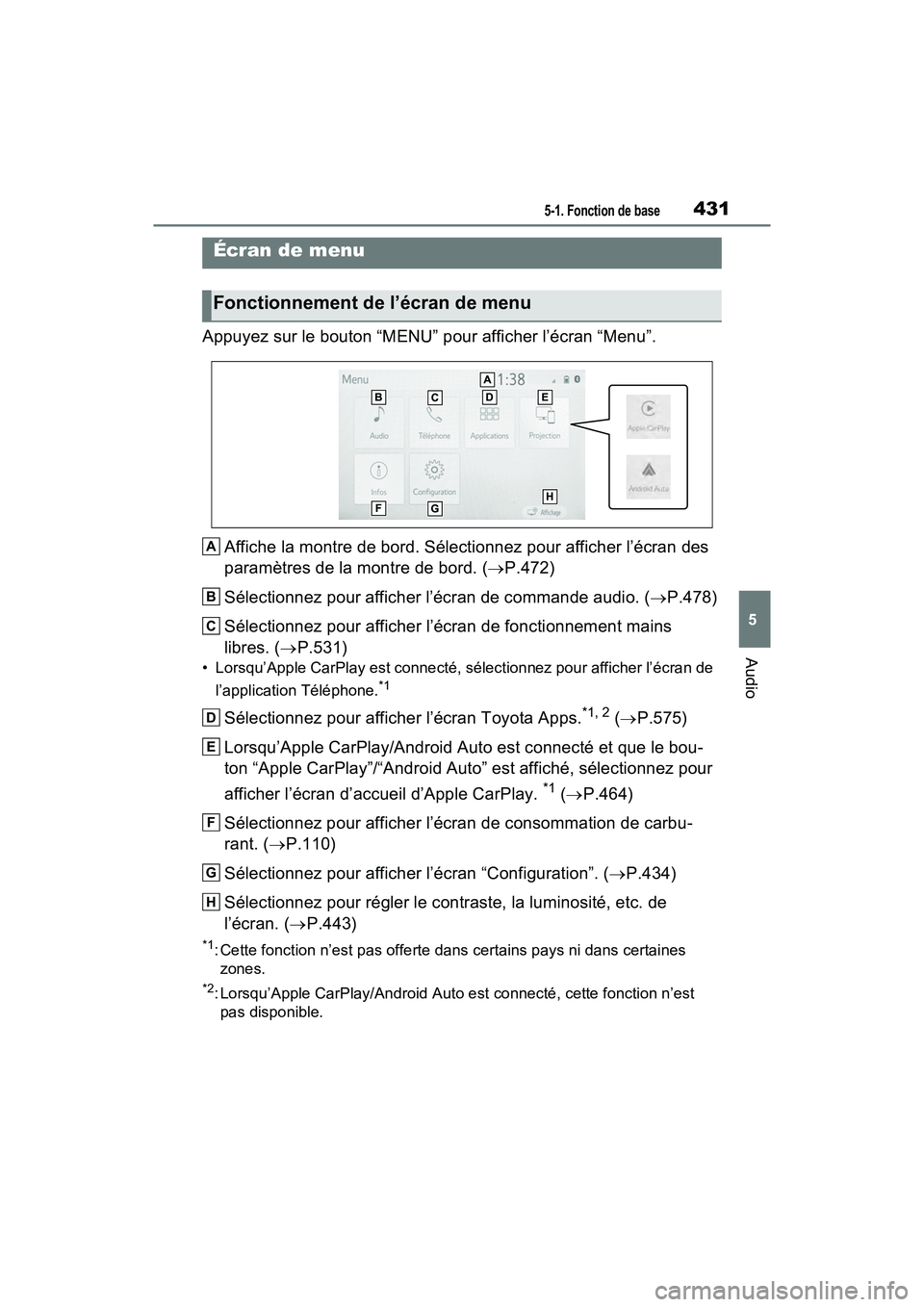
4315-1. Fonction de base
5
Audio
Appuyez sur le bouton âMENUâ pour afficher lâÃĐcran âMenuâ.Affiche la montre de bord. SÃĐlectionnez pour afficher lâÃĐcran des
paramÃĻtres de la montre de bord. ( ïŪP.472)
SÃĐlectionnez pour afficher lâÃĐcran de commande audio. ( ïŪP.478)
SÃĐlectionnez pour afficher lâÃĐcran de fonctionnement mains
libres. ( ïŪP.531)
âĒ LorsquâApple CarPlay est connectÃĐ, sÃĐlectionnez pour afficher lâÃĐcran de
lâapplication TÃĐlÃĐphone.
*1
SÃĐlectionnez pour afficher lâÃĐcran Toyota Apps.*1, 2 (ïŪ P.575)
LorsquâApple CarPlay/Android Auto est connectÃĐ et que le bou-
ton âApple CarPlayâ/âAndroid Autoâ est affichÃĐ, sÃĐlectionnez pour
afficher lâÃĐcran dâaccueil dâApple CarPlay.
*1 ( ïŪ P.464)
SÃĐlectionnez pour afficher lâÃĐcran de consommation de carbu-
rant. ( ïŪP.110)
SÃĐlectionnez pour afficher lâÃĐcran âConfigurationâ. ( ïŪP.434)
SÃĐlectionnez pour rÃĐgler le contraste, la luminositÃĐ, etc. de
lâÃĐcran. ( ïŪP.443)
*1: Cette fonction nâest pas offerte dans certains pays ni dans certaines
zones.
*2: LorsquâApple CarPlay/Android Auto est connectÃĐ, cette fonction nâest pas disponible.
Ãcran de menu
Fonctionnement de lâÃĐcran de menu
A
B
C
D
E
F
G
H
Page 440 of 832
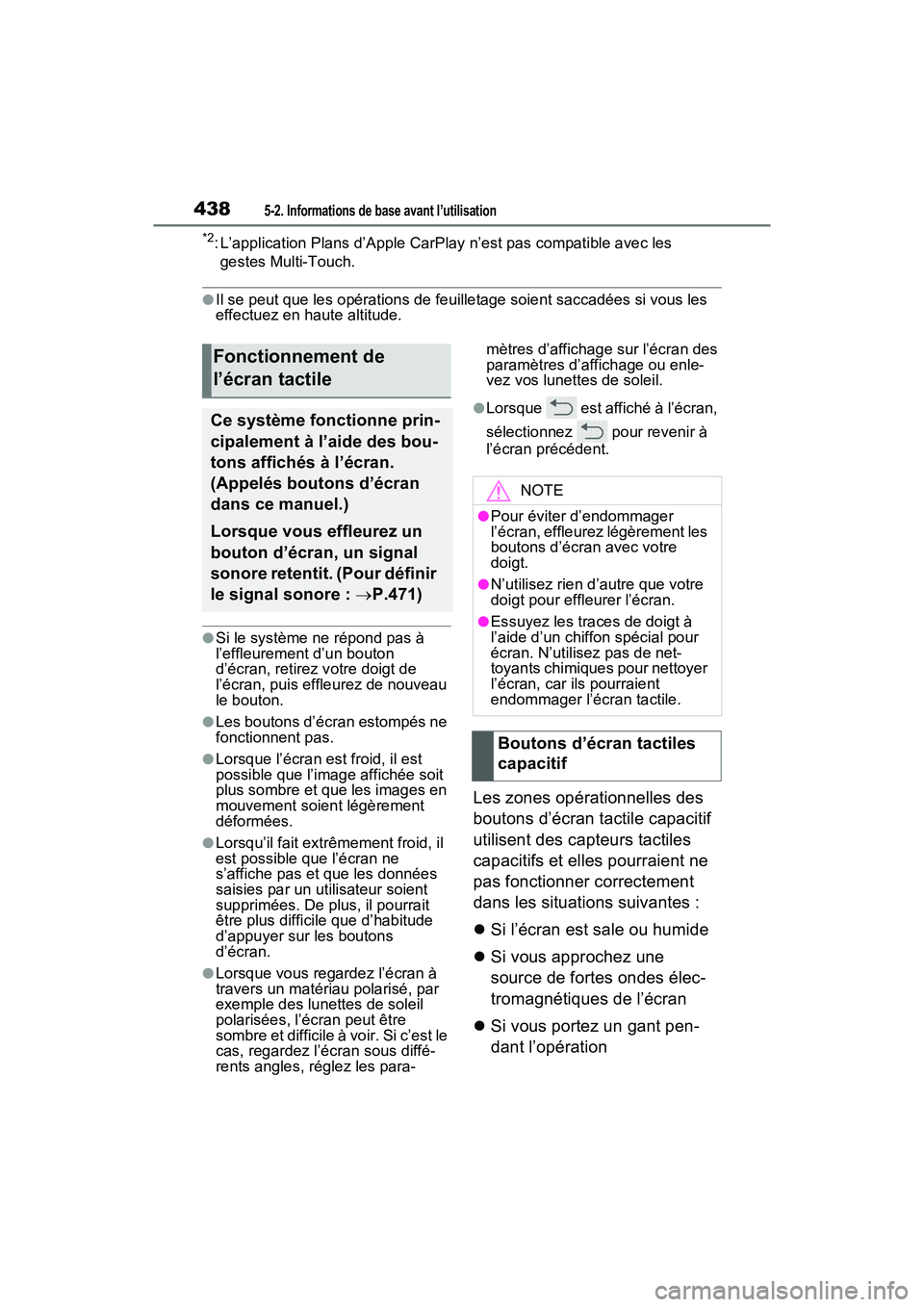
4385-2. Informations de base avant lâutilisation
*2: Lâapplication Plans dâApple CarPlay nâest pas compatible avec les gestes Multi-Touch.
âIl se peut que les opÃĐrations de feuilletage soient saccadÃĐes si vous les
effectuez en haute altitude.
âSi le systÃĻme ne rÃĐpond pas Ã
lâeffleurement dâun bouton
dâÃĐcran, retirez votre doigt de
lâÃĐcran, puis effleurez de nouveau
le bouton.
âLes boutons dâÃĐcran estompÃĐs ne
fonctionnent pas.
âLorsque lâÃĐcran est froid, il est
possible que lâimage affichÃĐe soit
plus sombre et que les images en
mouvement soient lÃĐgÃĻrement
dÃĐformÃĐes.
âLorsquâil fait extrÊmement froid, il
est possible que lâÃĐcran ne
sâaffiche pas et que les donnÃĐes
saisies par un utilisateur soient
supprimÃĐes. De plus, il pourrait
Être plus difficile que dâhabitude
dâappuyer sur les boutons
dâÃĐcran.
âLorsque vous regardez lâÃĐcran Ã
travers un matÃĐriau polarisÃĐ, par
exemple des lunettes de soleil
polarisÃĐes, lâÃĐcran peut Être
sombre et difficile à voir. Si câest le
cas, regardez lâÃĐcran sous diffÃĐ-
rents angles, rÃĐglez les para- mÃĻtres dâaffichage sur lâÃĐcran des
paramÃĻtres dâaffichage ou enle-
vez vos lunettes de soleil.
âLorsque est affichÃĐ Ã lâÃĐcran,
sÃĐlectionnez pour revenir Ã
lâÃĐcran prÃĐcÃĐdent.
Les zones opÃĐrationnelles des
boutons dâÃĐcran tactile capacitif
utilisent des capteurs tactiles
capacitifs et elles pourraient ne
pas fonctionner correctement
dans les situations suivantes :
ïŽ
Si lâÃĐcran est sale ou humide
ïŽ Si vous approchez une
source de fortes ondes ÃĐlec-
tromagnÃĐtiques de lâÃĐcran
ïŽ Si vous portez un gant pen-
dant lâopÃĐration
Fonctionnement de
lâÃĐcran tactile
Ce systÃĻme fonctionne prin-
cipalement à lâaide des bou-
tons affichÃĐs à lâÃĐcran.
(AppelÃĐs boutons dâÃĐcran
dans ce manuel.)
Lorsque vous effleurez un
bouton dâÃĐcran, un signal
sonore retentit. (Pour dÃĐfinir
le signal sonore : ïŪP.471)
NOTE
âPour ÃĐviter dâendommager
lâÃĐcran, effleurez lÃĐgÃĻrement les
boutons dâÃĐcran avec votre
doigt.
âNâutilisez rien dâautre que votre
doigt pour effleurer lâÃĐcran.
âEssuyez les traces de doigt Ã
lâaide dâun chiffon spÃĐcial pour
ÃĐcran. Nâutilisez pas de net-
toyants chimiques pour nettoyer
lâÃĐcran, car ils pourraient
endommager lâÃĐcran tactile.
Boutons dâÃĐcran tactiles
capacitif
Page 447 of 832
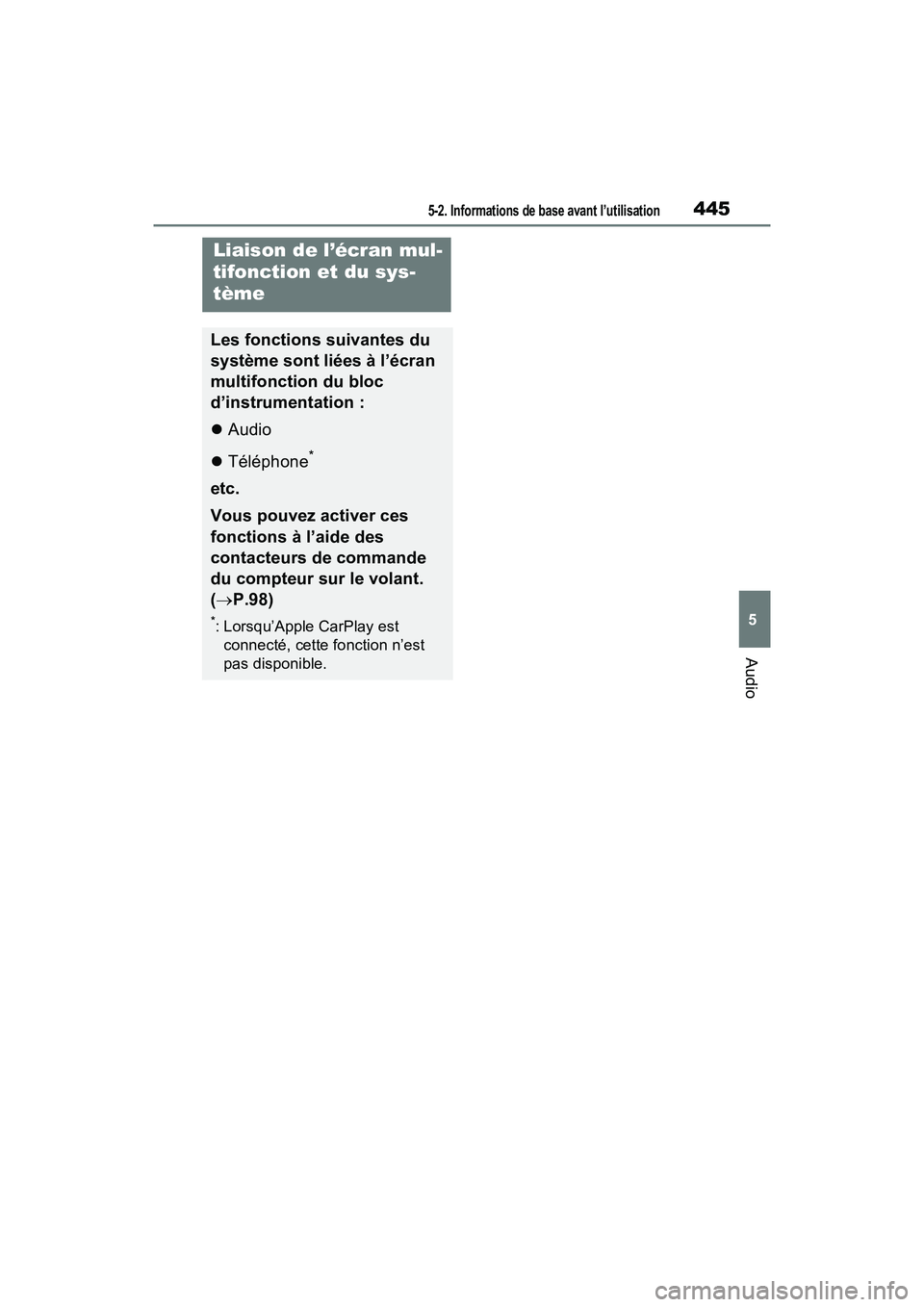
4455-2. Informations de base avant lâutilisation
5
Audio
Liaison de lâÃĐcran mul-
tifonction et du sys-
tÃĻme
Les fonctions suivantes du
systÃĻme sont liÃĐes à lâÃĐcran
multifonction du bloc
dâinstrumentation :
ïŽAudio
ïŽ TÃĐlÃĐphone
*
etc.
Vous pouvez activer ces
fonctions à lâaide des
contacteurs de commande
du compteur sur le volant.
(ïŪ P.98)
*: LorsquâApple CarPlay est
connectÃĐ, cette fonction nâest
pas disponible.
Page 448 of 832
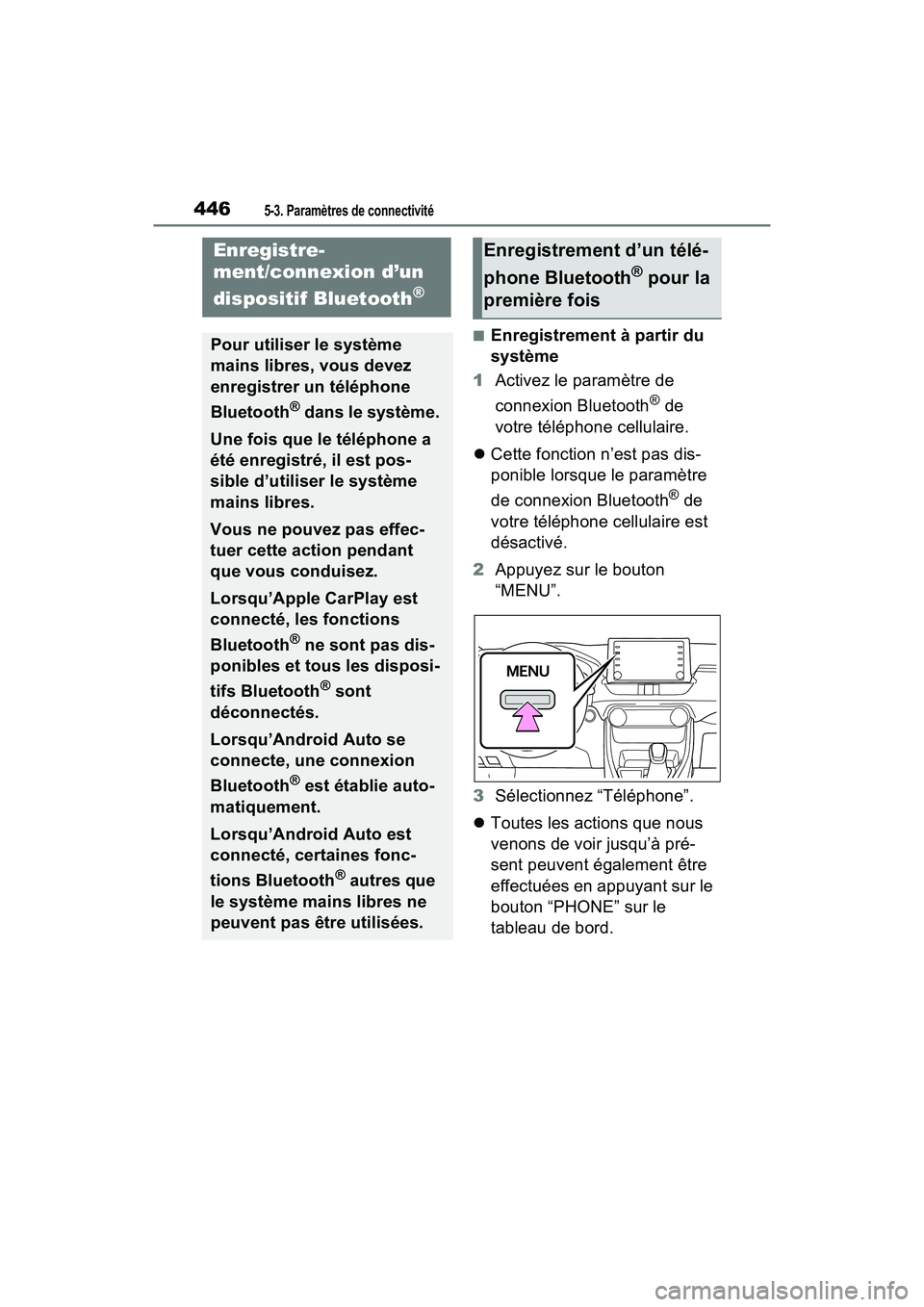
4465-3. ParamÃĻtres de connectivitÃĐ
5-3 .Pa ramÃĻtres de conn ectiv itÃĐ
â Enregistrement à partir du
systÃĻme
1 Activez le paramÃĻtre de
connexion Bluetooth
ÂŪ de
votre tÃĐlÃĐphone cellulaire.
ïŽ Cette fonction nâest pas dis-
ponible lorsque le paramÃĻtre
de connexion Bluetooth
ÂŪ de
votre tÃĐlÃĐphone cellulaire est
dÃĐsactivÃĐ.
2 Appuyez sur le bouton
âMENUâ.
3 SÃĐlectionnez âTÃĐlÃĐphoneâ.
ïŽ Toutes les actions que nous
venons de voir jusquâà prÃĐ-
sent peuvent ÃĐgalement Être
effectuÃĐes en appuyant sur le
bouton âPHONEâ sur le
tableau de bord.
Enregistre-
ment/connexion dâun
dispositif Bluetooth
ÂŪ
Pour utiliser le systÃĻme
mains libres, vous devez
enregistrer un tÃĐlÃĐphone
Bluetooth
ÂŪ dans le systÃĻme.
Une fois que le tÃĐlÃĐphone a
ÃĐtÃĐ enregistrÃĐ, il est pos-
sible dâutiliser le systÃĻme
mains libres.
Vous ne pouvez pas effec-
tuer cette action pendant
que vous conduisez.
LorsquâApple CarPlay est
connectÃĐ, les fonctions
Bluetooth
ÂŪ ne sont pas dis-
ponibles et tous les disposi-
tifs Bluetooth
ÂŪ sont
dÃĐconnectÃĐs.
LorsquâAndroid Auto se
connecte, une connexion
Bluetooth
ÂŪ est ÃĐtablie auto-
matiquement.
LorsquâAndroid Auto est
connectÃĐ, certaines fonc-
tions Bluetooth
ÂŪ autres que
le systÃĻme mains libres ne
peuvent pas Être utilisÃĐes.
Enregistrement dâun tÃĐlÃĐ-
phone Bluetooth
ÂŪ pour la
premiÃĻre fois
Page 453 of 832
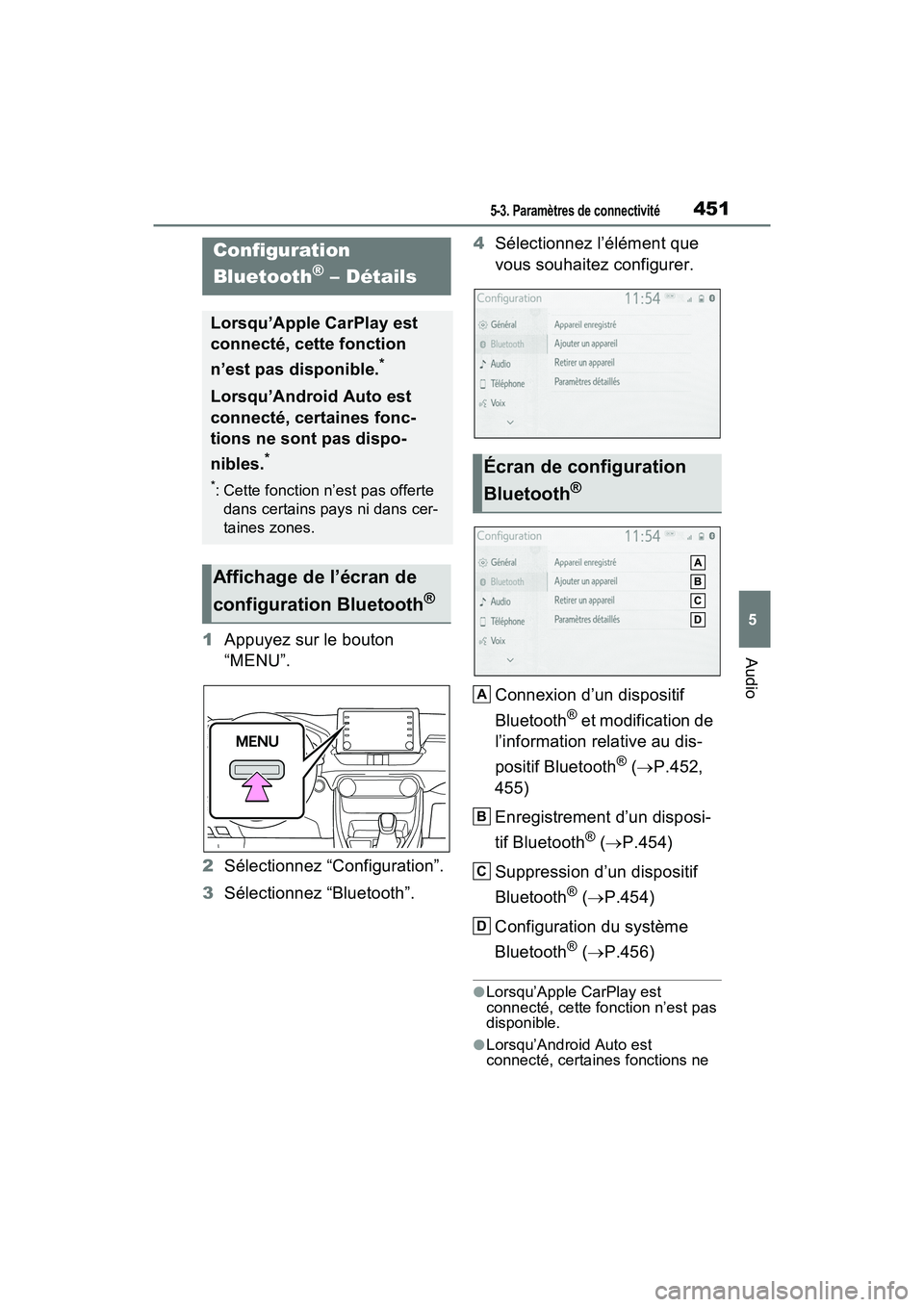
4515-3. ParamÃĻtres de connectivitÃĐ
5
Audio1Appuyez sur le bouton
âMENUâ.
2 SÃĐlectionnez âConfigurationâ.
3 SÃĐlectionnez âBluetoothâ. 4
SÃĐlectionnez lâÃĐlÃĐment que
vous souhaitez configurer.
Connexion dâun dispositif
Bluetooth
ÂŪ et modification de
lâinformation relative au dis-
positif Bluetooth
ÂŪ ( ïŪ P.452,
455)
Enregistrement dâun disposi-
tif Bluetooth
ÂŪ ( ïŪ P.454)
Suppression dâun dispositif
Bluetooth
ÂŪ ( ïŪ P.454)
Configuration du systÃĻme
Bluetooth
ÂŪ ( ïŪ P.456)
âLorsquâApple CarPlay est
connectÃĐ, cette fonction nâest pas
disponible.
âLorsquâAndroid Auto est
connectÃĐ, certaines fonctions ne
Configuration
Bluetooth
ÂŪ â DÃĐtails
LorsquâApple CarPlay est
connectÃĐ, cette fonction
nâest pas disponible.
*
LorsquâAndroid Auto est
connectÃĐ, certaines fonc-
tions ne sont pas dispo-
nibles.
*
*: Cette fonction nâest pas offerte
dans certains pays ni dans cer-
taines zones.
Affichage de lâÃĐcran de
configuration Bluetooth
ÂŪ
Ãcran de configuration
Bluetooth
ÂŪ
A
B
C
D
Page 466 of 832
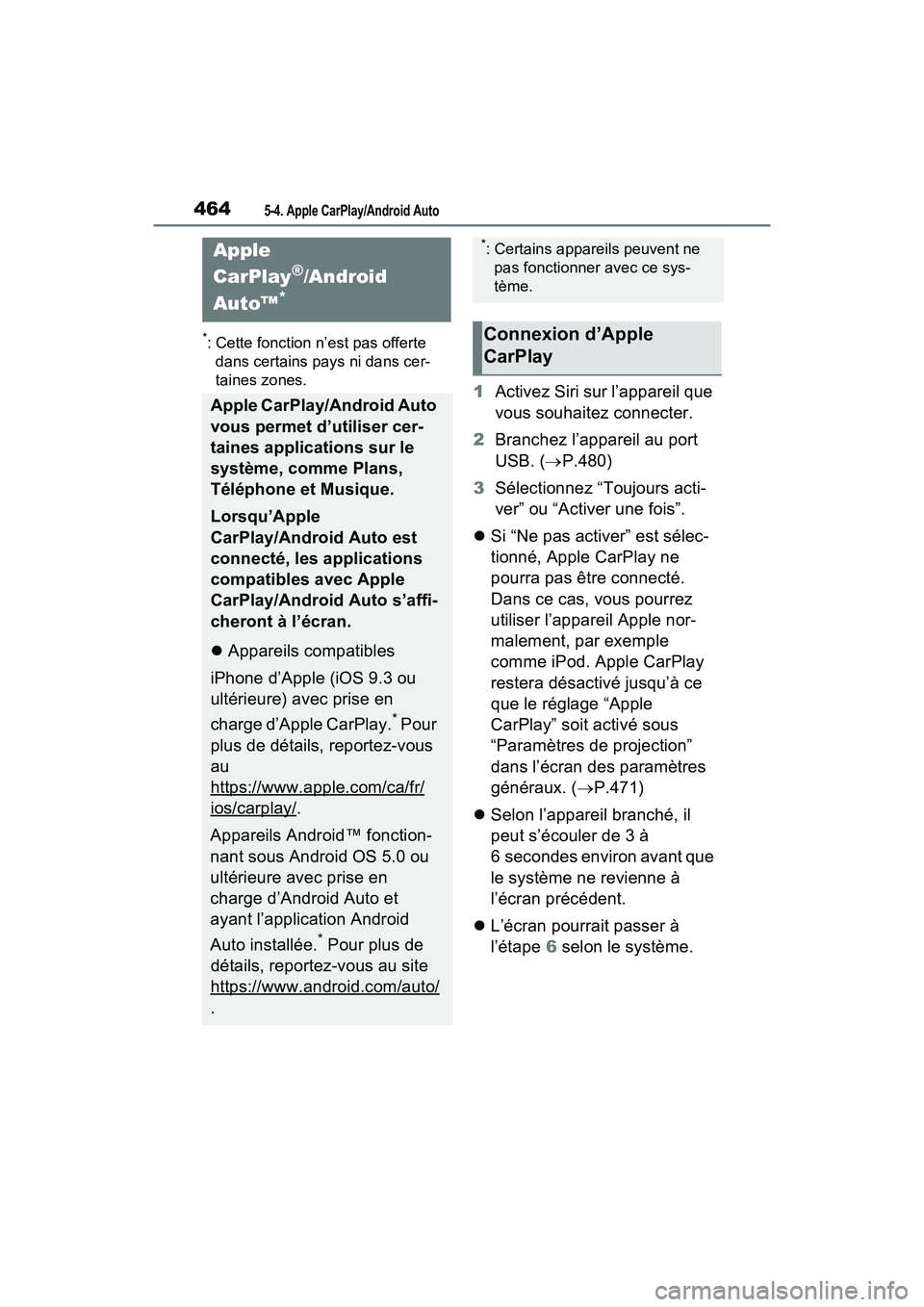
4645-4. Apple CarPlay/Android Auto
5-4 .Ap ple Ca rPlay/Android Au to
*: Cette fonction nâest pas offerte dans certains pays ni dans cer-
taines zones.
1 Activez Siri sur lâappareil que
vous souhaitez connecter.
2 Branchez lâappareil au port
USB. (ïŪ P.480)
3 SÃĐlectionnez âToujours acti-
verâ ou âActiver une foisâ.
ïŽ Si âNe pas activerâ est sÃĐlec-
tionnÃĐ, Apple CarPlay ne
pourra pas Être connectÃĐ.
Dans ce cas, vous pourrez
utiliser lâappareil Apple nor-
malement, par exemple
comme iPod. Apple CarPlay
restera dÃĐsactivÃĐ jusquâà ce
que le rÃĐglage âApple
CarPlayâ soit activÃĐ sous
âParamÃĻtres de projectionâ
dans lâÃĐcran des paramÃĻtres
gÃĐnÃĐraux. ( ïŪP.471)
ïŽ Selon lâappareil branchÃĐ, il
peut sâÃĐcouler de 3 Ã
6 secondes environ avant que
le systÃĻme ne revienne Ã
lâÃĐcran prÃĐcÃĐdent.
ïŽ LâÃĐcran pourrait passer Ã
lâÃĐtape 6 selon le systÃĻme.
Apple
CarPlay
ÂŪ/Android
AutoâĒ
*
Apple CarPlay/Android Auto
vous permet dâutiliser cer-
taines applications sur le
systÃĻme, comme Plans,
TÃĐlÃĐphone et Musique.
LorsquâApple
CarPlay/Android Auto est
connectÃĐ, les applications
compatibles avec Apple
CarPlay/Android Auto sâaffi-
cheront à lâÃĐcran.
ïŽ Appareils compatibles
iPhone dâApple (iOS 9.3 ou
ultÃĐrieure) avec prise en
charge dâApple CarPlay.
* Pour
plus de dÃĐtails, reportez-vous
au
https://www.apple.com/ca/fr/
ios/carplay/.
Appareils AndroidâĒ fonction-
nant sous Android OS 5.0 ou
ultÃĐrieure avec prise en
charge dâAndroid Auto et
ayant lâapplication Android
Auto installÃĐe.
* Pour plus de
dÃĐtails, reportez-vous au site
https://www.android.com/auto/
.
*: Certains appareils peuvent ne pas fonctionner avec ce sys-
tÃĻme.
Connexion dâApple
CarPlay